아이폰 사진 컴퓨터 로 옮기기 최고 4 방법(iPhone16 지원)
by 오준희 업데이트 시간 2024-09-14 / 업데이트 대상 iOS File Transfer
당신의 iPhone은 당신과 친구들의 소중한 사진으로 가득 차 있겠지만 언젠가는 사고로 모든 사진이 삭제되면 어떻게 될까요? 당신은 많은 곤경에 처하게 될 것이고 그 대체 불가능한 기억을 되 찾을 방법이 없을 것입니다. 따라서 수시로 iPhone 백업하는 것이 더 안전 할 것입니다. 많은 사용자가 실제로 iPhone 사진을 다른 기기에 백업하는 방법을 모르기 때문에 iPhone에서 사진을 백업하는 간단한 4 가지 방법을 안내하고 안내해드립니다.
그 어느 때보다 쉽게 애플 장치 간에 데이터 백업/복구/관리할 수 있어 복잡한 절차과 오랜 기다림에서 벗어날 수 있습니다.
- 옵션 1 : iPhone에서 직접 사진을 백업하는 방법
- 옵션 2 : iCloud에 사진을 백업하는 방법
- 옵션 3 : iPhone 사진을 Dropbox에 백업하는 방법
- 옵션 4 : iTunes에 사진을 백업하는 방법
옵션 1 : iPhone에서 직접 사진을 백업하는 방법
공간이 부족하고 iPhone에서 사진을 백업하는 방법에 대한 단서가 없다면 Tenorshare iCareFone(테너쉐어 아이케어폰) . 이 프로그램을 통해 사진 백업의 새로운 기능이 도입되었으며 동일한 기능을 찾는 많은 사람들에게 큰 도움이됩니다.
간단한 인터페이스와 명확한 안내 및 지침으로 사용하기가 매우 쉽습니다. Apple 인증을받은 iCloud 및 iTunes와 같은 다른 신뢰할 수있는 앱도 있지만이 타사 앱은 특정 이유로 인해 매우 효율적이고 단연 최고의 선택입니다. 다른 앱보다 사용하기 매우 쉽고 크기, 특성 및 양에 관계없이 기본적으로 iPhone에서 모든 종류의 파일을 선택적으로 백업 할 수 있습니다.
![]() 중요 업데이트:
중요 업데이트:
Tenorshare iCareFone(테너쉐어 아이케어폰)을 사용한 백업의 장점
- 이 소프트웨어는 선택적 파일 백업을 제공합니다.
- 모든 사진은 쉽게 백업 할 수 있으며 iPhone에서 즉시 액세스 할 수있는 카메라 롤, 장소, 인물과 같은 동일한 폴더에 저장됩니다.
- 백업 프로세스는 빠르고 효율적입니다.
- 데이터 손실 위험이 없습니다.
- iOS 17 포함한 모든 iOS 버전에 사용가능, Windows와 Mac 모두에서 사용할 수 있습니다.
- 언제든지 복원 할 수 있습니다.
소프트웨어 사용 방법은 다음과 같습니다.
1. 컴퓨터에 iCareFone(아이케어폰)을 다운로드하여 설치합니다.
2. 설치 후 실행하고 장치를 연결합니다. 백업 & 메뉴 표시 줄에서 복원합니다.

3. 다음 패널에 다양한 유형의 데이터가 표시되며 기본적으로 “ 모두 선택 ” 옵션이 활성화됩니다.
4. 해당 옵션을 선택 취소하고 미디어 데이터 아래에있는 사진을 선택합니다.

5. 마지막으로 아래 백업을 클릭하여 컴퓨터에 사진을 백업합니다. 전체 과정은 시간이 걸립니다. 그런 다음 백업 데이터보기를 클릭하여 사진이 성공적으로 백업되었는지 확인할 수 있습니다.

그게 전부입니다! iPhone에서 모든 사진을 성공적으로 백업했습니다. 그리고 필요할 때마다 매우 쉽게 복원 할 수 있습니다! 이 놀라운 소프트웨어를 놓치지 마십시오.
옵션 2 : iCloud에 사진을 백업하는 방법
사진을 클라우드에 백업하려면 iCloud가 가장 안전한 옵션입니다. Apple에서 제공하는 클라우드 서비스이며 등록 된 모든 사용자는 데이터 용으로 5GB의 저장 공간을 확보하고 더 많은 것을 얻으려면 유료 구독을 받아야합니다. 이 저장 용량 제한은 큰 단점이며 iCareFone 다음으로 두 번째 선택이되는 이유입니다. iCloud Photo Library의 도움으로 iCloud를 사용하여 iPhone 사진을 백업하는 방법은 다음과 같습니다.
1. PC에 Windows 용 iCloud를 다운로드하여 설치합니다.
2. 앱을 시작하고 iCloud 계정에 로그인합니다.
3. 이제 iCloud로 이동 한 다음 “ 옵션 ” iCloud 사진 보관함 기능을 켜면됩니다.

4. 이제 iPhone을 열고 설정으로 이동합니다.
5. 사진 및 카메라 선택하기
6. 이제 iPhone에서 iCloud 사진 보관함을 켭니다.

절차가 완료되었습니다. Wi-Fi에 연결될 때마다 모든 사진이 PC에 동기화됩니다. 따라서 사진을 iCloud에 백업하는 방법을 모르는 경우 iPhone 사진을 iCloud 사진 보관함과 편리하게 동기화하고 나중에 사용할 수 있도록 안전하게 보관하는 방법입니다.
옵션 3 : iPhone 사진을 Dropbox에 백업하는 방법
애플이 클라우드 서비스를 제공하는 유일한 회사라고 생각한다면 당신은 완전히 틀렸다. Dropbox, Google Photos 등과 같이 iCloud 외에도 다양한 클라우드 서비스를 사용할 수 있습니다. 이러한 모든 클라우드 서비스는 사진 또는 기타 데이터를 클라우드 드라이브로 무선으로 전송하거나 다른 장치와 동기화하는 고유 한 기능으로 설계되었습니다. Dropbox는 iPhone 및 컴퓨터, 심지어 Android와 같은 다양한 장치를 지원하는 일종의 클라우드 서비스 중 하나입니다. 그러나 무료 멤버십은 2GB 클라우드 스토리지 만 제공하며 프리미엄 유료 멤버십은 최대 1TB까지 확장 할 수 있습니다. Dropbox를 사용하여 iPhone 사진을 PC에 백업하는 절차는 다음과 같습니다.
1. iPhone에 Dropbox 앱을 다운로드하여 설치합니다.
2. 필요한 등록을 완료합니다.
3. 톱니 바퀴 아이콘을 눌러 설정으로 이동합니다. 이제 카메라 업로드 옵션을 선택합니다.
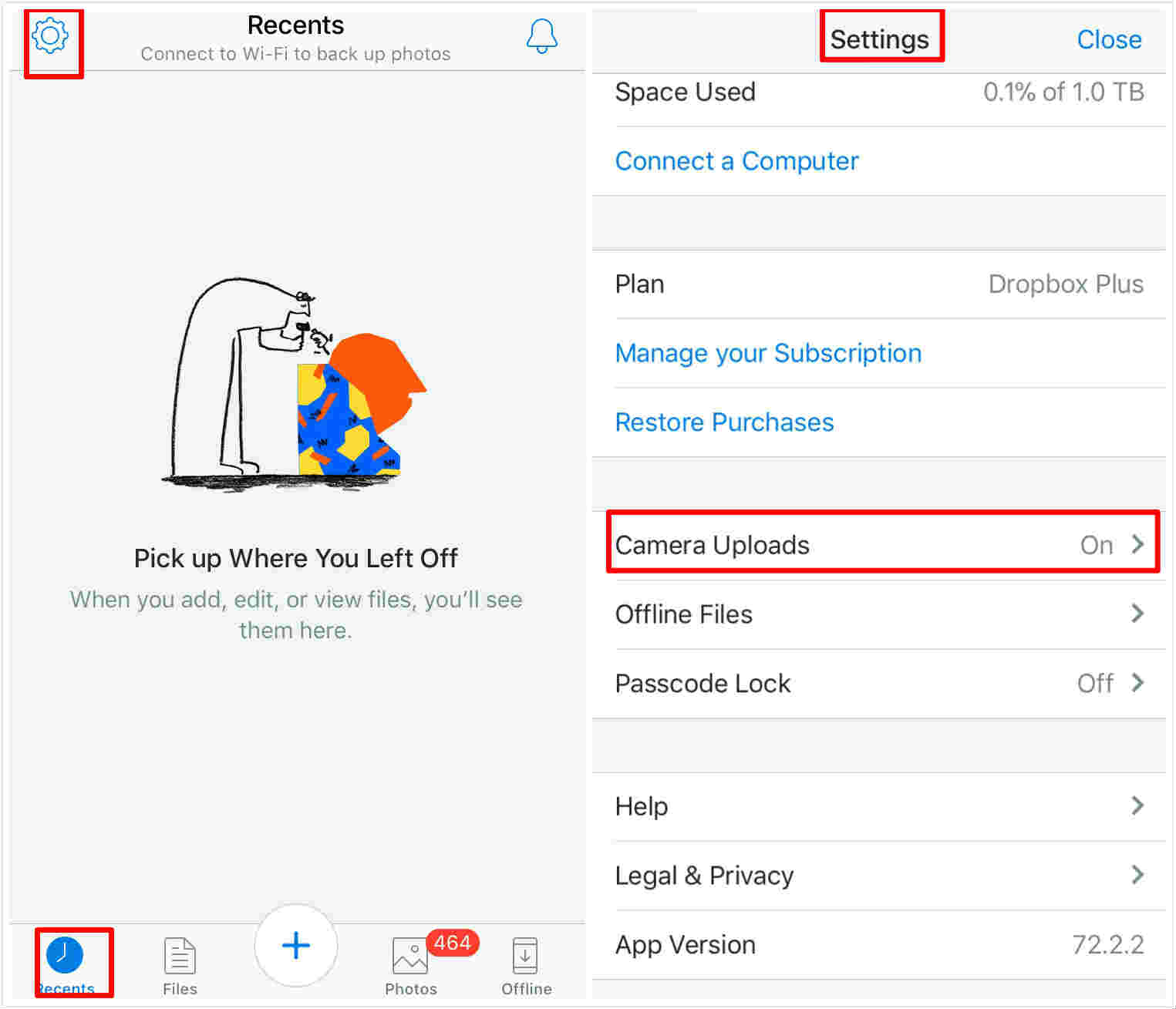
4. 그러면 자동 사진 업로드 기능이 활성화됩니다. Wi-Fi 연결 내에있을 때마다 사진이 자동으로 업로드됩니다.
5. 이제 PC로 이동하여 유사한 단계에 따라 Dropbox 계정에 로그인 한 다음 업로드 된 사진을 컴퓨터에 다운로드합니다.
당연히 절차는 매우 간단합니다. 먼저 사진을 Dropbox 계정에 업로드하고 다른 장치에 다운로드하기 만하면됩니다. 단순성 덕분에 매우 편리하고 새로운 사용자에게 적합합니다.
옵션 4 : iTunes에 사진을 백업하는 방법
의심 할 여지없이 iTunes는 모든 iOS 사용자에게 가장 중요한 앱 중 하나입니다. iTunes는 다양한 기능을 제공하며 그중 하나는 iPhone의 백업을 만드는 것입니다. 많은 사용자는 사진을 더 일찍 백업하는 유일한 방법이기 때문에 사진을 백업하는 가장 좋은 방법이라고 생각합니다. iTunes는 사진 만 백업하는 것이 아니라 전체 장비를 백업합니다. 따라서 백업에 완전히 액세스 할 수 없습니다! 그것은 자신의 한계를 가지고 있으며, 더 나은 대안이 너무 많기 때문에 iTunes의 서비스를 사용하려는 경우 귀하에게 달려 있습니다. 그럼에도 불구하고 iTunes로 사진을 백업하는 방법은 다음과 같습니다.
1. PC에 최신 버전의 iTunes를 다운로드하여 설치합니다.
2. USB 케이블로 iPhone을 PC에 연결합니다. iTunes가 자동으로 실행됩니다.
3. iTunes 창에 장치 아이콘이 나타납니다.
4. 해당 장치 아이콘을 클릭하고 요약으로 이동합니다.
5. 마지막으로 백업 섹션으로 이동하여 '지금 백업'옵션을 선택하고 '완료'를 탭합니다.

모든 iPhone 데이터가 동기화되고 PC에 백업됩니다. 안타깝게도 앞서 언급했듯이 유연한 앱이 아닙니다! iTunes로 특정 유형의 파일을 백업 할 수 없습니다. 전체 장비를 백업하고 iTunes에서 만든 장비의 이전 백업을 대체합니다. 따라서 사전에 필요한 준비를하십시오. 또한 백업 파일은 심하게 암호화되어 있으므로 iPhone에서 다시 복원 할 때까지 사용할 수 없습니다. 이것은 큰 단점이며 사용자가 더 이상 iTunes를 사용하지 않는 주된 이유 중 하나입니다.
결론
사진 백업은 모든 장치에서 매우 중요하며 제대로 수행 할 수 없으면 모든 소중한 사진이 영원히 손실됩니다. 따라서이 기사에서는 사진을 백업하고 저장할 수있는 4 가지 훌륭한 옵션을 제공했습니다. iOS 기기를 사용하고 있고 무엇이든 백업하고 싶을 때 가장 먼저 떠오르는 옵션은 iCloud 또는 iTunes입니다. 이 두 가지는 Apple에서 제공하는 공식 앱입니다. 그러나 Apple이 아닌 다른 것을 찾고 있다면 Dropbox가 있지만 만족스럽지 않더라도 눈을 감고 Tenorshare iCareFone(테너쉐어 아이케어폰)을 선택하십시오. 이 응용 프로그램은 최고의 솔루션과 완전한 마음의 평화를 제공합니다! 사용의 용이성, 효율성 및 여기에 나열된 다른 방법에 비해 가장 중요한 이점 때문에이 소프트웨어를 적극 권장합니다. 그것을 위해 가십시오!











